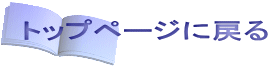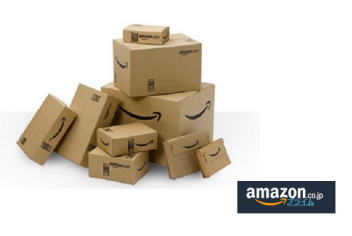アマゾンプライムの住所変更や送り先変更のしかた

アマゾンプライム会員になると、お急ぎ便・お届け日時指定便などの配送オプションが無料になったり、Amazon定期おトク便でおまとめ割引が利用出来たり、Amazonパントリー、Amazonフレッシュといった専用サービスが利用可能になったりと、アマゾンでのお買い物がますます便利でお得になります。
でも、例えば上記の特典を利用して購入した商品を自宅とは別の場所に送る事はできるのでしょうか?
今回は、アマゾンプライムの住所変更や送り先変更について解説します。
オススメ情報
最近大人気のオンラインカジノを始めよう!
気になる方はこちら↓↓↓
オンカジガイド
請求先や送り先は変更できるの?

アマゾンプライムの配送オプションや専用サービスで請求先住所変更や送り先住所は変更可能?
可能です。
通常の注文での送り先はもちろん、以下のサービス・オプション利用時も送り先を変更する事ができます。
・お届け日時指定便(店頭受取不可)
・お急ぎ便オプション
・定期おトク便 (店頭受取不可)
・Amazonパントリー(店頭受取不可)
・Amazonフレッシュ(サービス対象エリアのみ)
ただし、送り先に指定できるのは利用するオプションやサービスの対象エリア内に限ります。
また、一部のサービスや商品は店頭受取にする事ができません。
送り先の住所を既存の住所から変更するには、商品をカートに入れてレジに進んだ後、「注文内容確認・変更」画面から「お届け先住所」を変更します。
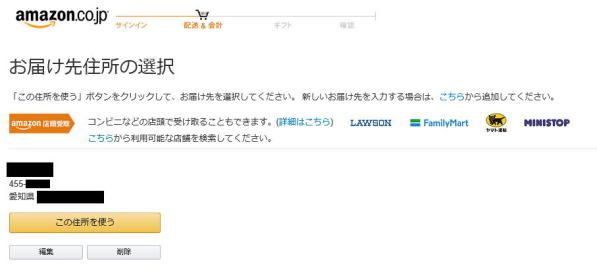
なお、初めて送付する送り先の注文をクレジットカードで支払う場合は、セキュリティの為に注文時にクレジットカード情報を入力するように求められます。
アマゾンプライム定期購入で購入履歴から住所変更をする方法
注文確定後に送り先住所を変更する事は可能?

注文確定後に送り先住所の変更は可能?
その注文が出荷準備前であれば可能です。
定期おトク便ならば、商品ごとに送り先住所を変更する事も可能です。
変更は「注文履歴」(定期おトク便は「Amazon定期おトク便情報」)から行えます。
ただし、「出荷準備中」「発送済み」になった注文の送り先は変更できません。
もし、誤った住所を指定した注文が「出荷準備中」になった場合は、「注文履歴」から注文をキャンセルしてもう一度注文しなおす必要があります。
また、既に商品が「発送済み」だった場合は、配送業者へ直接連絡する必要があります。
よく使う送り先住所は登録しておくと便利

アマゾンではアカウントサービスに複数の送り先情報を登録する事ができます。
登録された住所は、注文時に送り先として選択できます。
・アカウントの送り先住所設定画面を開く
1.アカウントサービスの「アドレス帳」をクリックします。
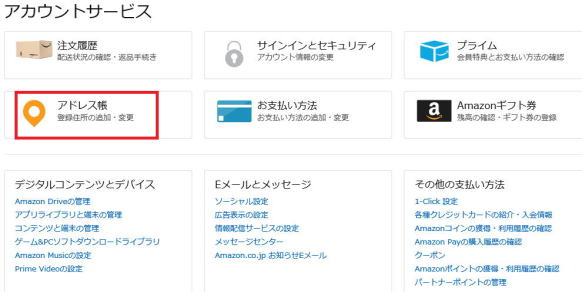
2.現在登録されている送り先が表示されます。
デフォルトの送り先住所には「既定の住所」と表示されています。
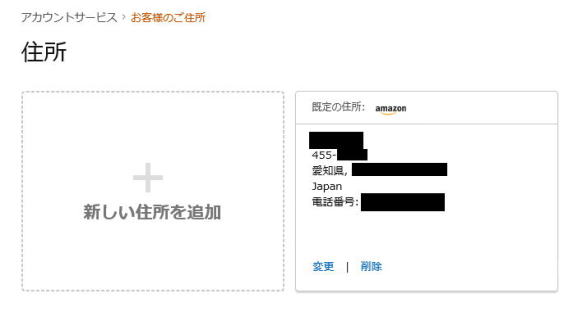
送り先住所を追加する
1.住所設定画面で「新しい住所を追加」をクリックします。
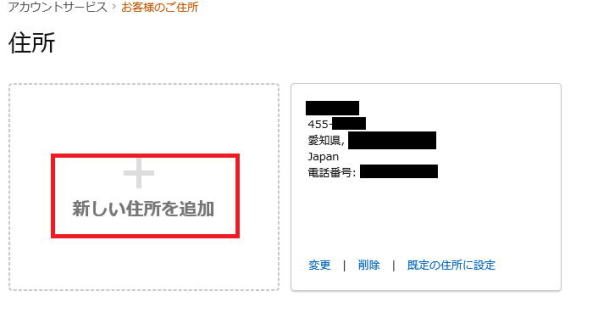
2.「国」「氏名」「郵便番号」「都道府県」「住所1」「住所2」「会社名」「電話番号」を入力します。
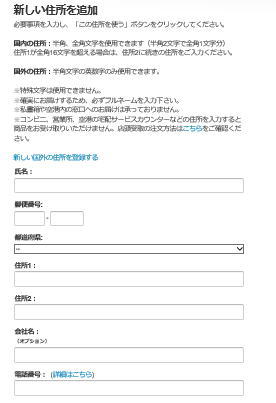
3.「住所を追加」をクリックします。
「会社名」「住所2」以外の入力項目は必須になります。
国内の住所では、「氏名」「住所1」「住所2」「会社名」に半角・全角両方使用できます。
文字数は、全角ならば16文字まで入力可能です。
入力項目に㈱や①のような機種依存文字を使用すると、登録できません。
略語を使う場合は、(株)や(有)のように「半角カッコ」+「漢字」を使いましょう。
また、アマゾンでは、住所に旧漢字や全角記号、全角数字や半角カタカナを使うと文字化けします。
こちらの画面でコンビニ、営業所、空港の宅配サービスカウンターなどの店頭受取用住所を入力しても、商品を受け取れません。
店頭受取用住所は、注文時の配送先選択画面から、または下記の方法で登録できます。
店頭受取用の住所を登録する
1.住所設定画面で「新しい住所を追加」をクリックします。
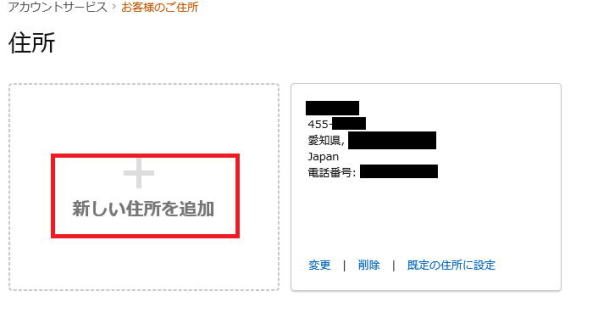
2.画面上部に「(前略)店頭受取をご利用の場合は、こちらから店舗の住所を登録してください。」という注意書きが表示されているので、「こちら」をクリックしてリンク先に移動します。
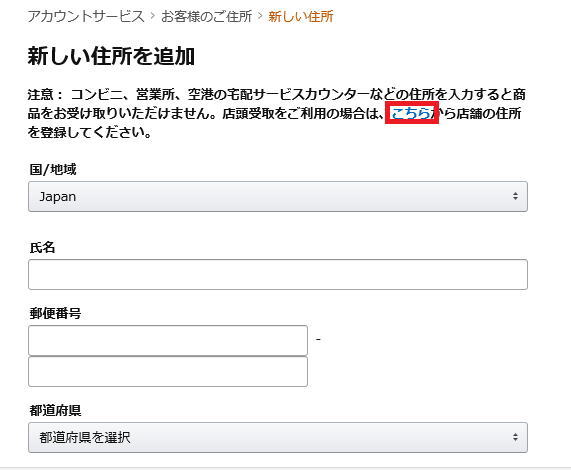
3.「店頭受取先を新しく検索する」画面に移動するので、検索の条件を入力します。
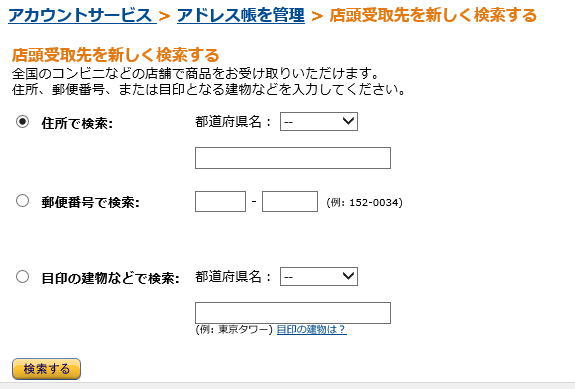
4.「検索する」をクリックします。
5.検索結果の中から、登録したい送り先の「選択する」をクリックします。
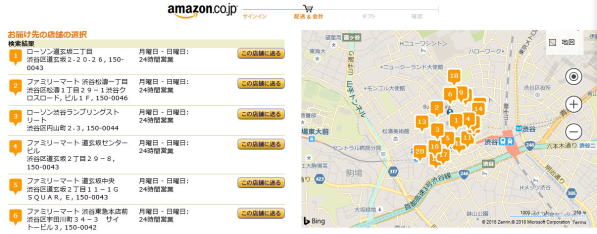
送り先住所を削除する
1.住所設定画面で削除したい住所の下に表示されている「削除」をクリックします。
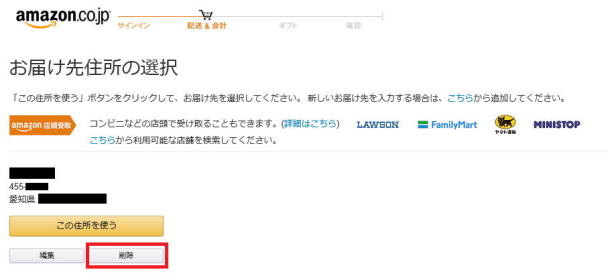
2.確認画面が表示されるので「はい」をクリックします。
未発送の注文の中に削除した送り先宛のものがあった場合、注文履歴からその注文の送り先を変更する必要があります。
定期おトク便やほしい物リストなどは変更を忘れてしまいがちなのでご注意ください。
既定の送り先を変更する
1.住所設定画面で「既定の住所に設定」をクリックします。
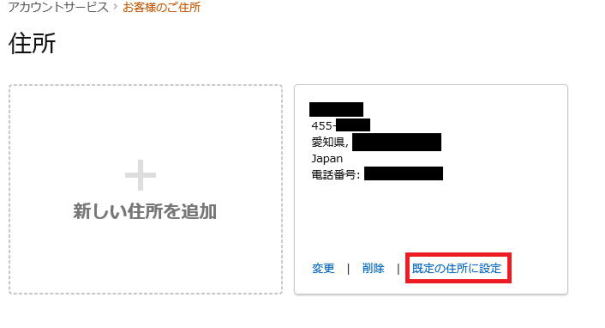
既定の送り先は、1-Click注文時の送り先にもなっています。
1-Click設定より、1-Click注文時の送り先を変更する事も可能です。